今天学习的Photoshop知识点是与选区有关的,选区是在使用ps中非常常用且很重要的一个步骤,所以在成为P图大神之前,还是先跟小波一起来学习选区的基本操作吧。
这里先来学习一些与选区基本编辑操作有关的命令,包括创建选区前需要设定的选项,以及创建选区后进行的简单操作,以便为后期深入学习选择方法打下基础,下面主要通过五个步骤进行,让我们一起开启今天的学习。
一、全选与反选
全选是指在文档界面的文档中,通过执行相关命令来选择该文档的所有图像像素;而反选是指在选择文档内一部分图像后,通过单击鼠标右键获取反选命令,从而选择反向的图像。
执行“选择>全部”命令或按下Ctrl+A快捷键,可以选择当前文档边界内的全部图像,如下图所示。

文档页面全部选择
如果需要复制整个图像,可以在执行全部选择命令后,再按下Ctrl+C快捷键,就可以复制选区内的图像;如果文档中包含多个图层,则可按下Shift+Ctrl+C快捷键(合并拷贝)。
创建选区之后,执行“选择>反选”命令或按下Shift+Ctrl+I快捷键,可以反转选区。如果需要选择的对象的背景色比较简单,可以先用魔棒等工具选择背景,再用“反选”命令反转选区,将对象选中,比较快捷,如下图所示。

选区反选
二、取消选择与重新选择
在创建选区以后,执行“选择>取消选择”命令或按下Ctrl+D快捷键,可以取消选择。如果要恢复被取消的选区,可以执行“选择>重新选择”命令,就可以再次选中图像。
三、选区运算
选区运算是指在画面中存在选区的情况下,使用选框工具、套索工具和魔棒工具等创建选区时,新选区与现有选区之间进行运算。通常情况下,在Photoshop中一次操作很难将所需对象完全选中,这就需要通过运算来对选区进行完善。
下图为工具选项栏中的选区运算按钮

工具选项栏选区运算按钮介绍
①新选区:单击“新选区”按钮后,如果图像中没有选区,就可以新创建一个选区;如果图像中有选区存在,则新创建的选区会替换原有的选区,下图所示。
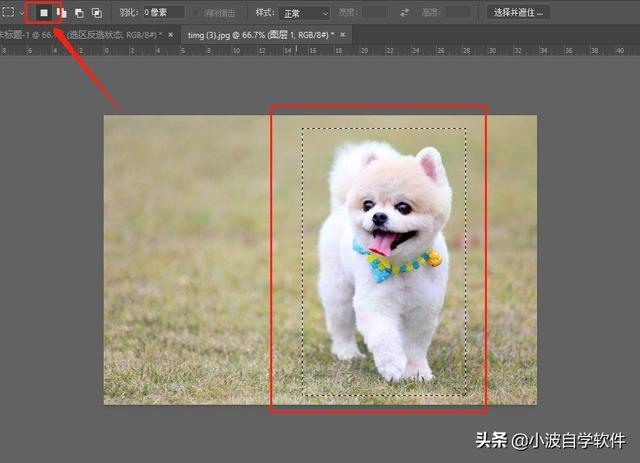
选区运算:新选区
②添加到选区:单击“添加到选区”按钮后,可在原有选区的基础上添加新的选区,如下图。
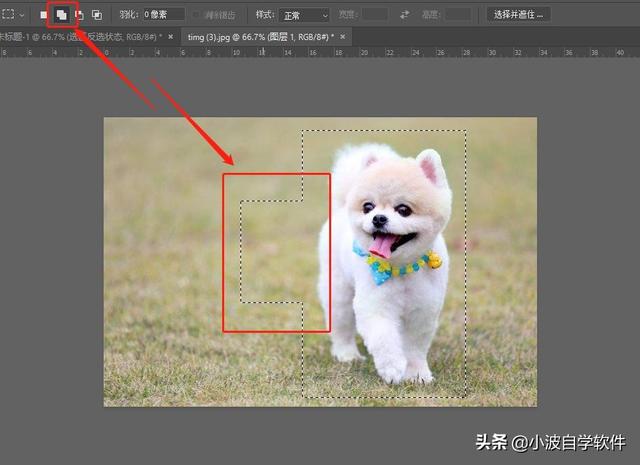
选区运算:添加到选区
③从选区减去:单击“从选区减去”按钮后,可在原有选区中减去新创建的选区,如下图所示。
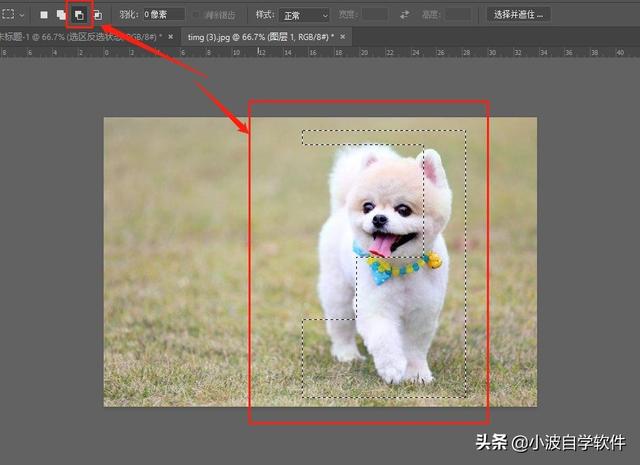
选区运算:从选区减去
④与选区交叉:单击“单击与选区交叉”按钮后,画面中只保留原有选区与新创建的选区相交的部分,如下图。
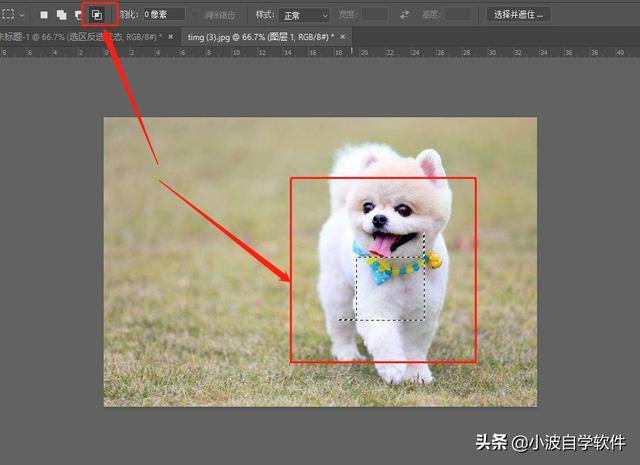
选区运算:与选区交叉
选区运算快捷键
如果当前图像中有选区存在,在使用选框、套索和魔棒工具继续创建选区时,按住Shift键可以在当前选区上添加选区,相当于单击添加到选区按钮;按住Alt键可以在当前选区中减去绘制的选区,相当于单击从选区减去按钮;按住Shift+Alt键可以得到与当前选区相交的选区,相当于单击与选区交叉按钮。
四、移动选区
使用矩形选框工具、椭圆选框工具创建选区时,在放开鼠标按键前,按住空格键拖动鼠标,即可移动选区。新版Photoshop CC在使用矩形等工具创建选区时,可直接在选区内部单击鼠标左键,即可拖动选区位置。
创建选区以后,如果新选区按钮为按下状态,则使用选框、套索和魔棒工具时,只要将光标放在选区内,单击并拖动鼠标即可移动选区,如下图所示。如果要轻微移动选区,可以按下键盘中的↑、↓、←、→键。

移动选区
五、隐藏与显示选区
创建选区以后,执行“视图>显示>选区边缘”命令或按下Ctrl+H快捷键,可以隐藏选区。如果要用画笔绘制选区边缘的图像,或者对选中的图像应用滤镜,将选区隐藏之后,可以更加清楚地看到选区边缘图像的变化情况。
技术板块:隐藏选区以后,选区虽然看不见了,但它仍然存在,并限定操作有效区域。如果需要重新显示选区,可以再次按下Ctrl+H快捷键,即可恢复选区状态。

隐藏选区
好啦,今天关于ps学习的知识点就是这么多,本编文章可以帮助我们在用ps编辑图像时,更加灵活的利用选区工具,已达到事半功倍的效果。
我是小波,工作之余自学软件的95后,想要利用空闲时间提升自己的童鞋,记得关注我哦~让我们一起进步吧。
每日的一小步,将会成为人生的一大步。加油!少年!——小波座右铭





















 6163
6163

 被折叠的 条评论
为什么被折叠?
被折叠的 条评论
为什么被折叠?








